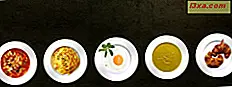หากคุณมี iPhone หรือ iPad ที่ใช้ภาษาอังกฤษเป็นภาษาเริ่มต้นตัวอย่างเช่นแป้นพิมพ์เริ่มต้นอาจเป็นภาษาอังกฤษด้วย อย่างไรก็ตามคุณอาจต้องการใช้แป้นพิมพ์ที่ออกแบบมาสำหรับภาษาอื่นเมื่อคุณสื่อสารโดยใช้ข้อความ หรือบางทีคุณอาจต้องการภาษาป้อนข้อมูลแป้นพิมพ์อื่นในบางสถานการณ์เช่นเมื่อคุณส่งข้อความถึงเพื่อนที่พูดภาษาสเปน ไม่ว่าเหตุผลของคุณคืออะไรในคู่มือนี้เราจะแสดงวิธีติดตั้งภาษาสำหรับป้อนข้อมูลแป้นพิมพ์ใหม่บน iPhone หรือ iPad รวมถึงวิธีสลับระหว่างภาษาป้อนข้อมูลแป้นพิมพ์ที่ติดตั้งไว้:
หมายเหตุ: คู่มือนี้ใช้กับ iOS 11.2.6 และสร้างขึ้นโดยใช้ iPhone SE หากคุณกำลังใช้ iOS เวอร์ชันอื่น iPad หรือ iPhone รุ่นอื่นภาพหน้าจอของเราอาจแตกต่างจากที่คุณเห็นบนหน้าจอเล็กน้อย แต่ขั้นตอนต่างๆจะคล้ายกัน
วิธีติดตั้งภาษาป้อนข้อมูลแป้นพิมพ์ใหม่ใน iOS
ขั้นตอนแรกที่คุณต้องทำคือเปิดการ ตั้งค่า ในอุปกรณ์ของคุณ

ในหน้าจอ การตั้งค่า ให้เลื่อนลงและแตะรายการ ทั่วไป เมื่อคุณพบ

ในหน้า ทั่วไป ให้แตะที่ คีย์บอร์ด

บนหน้า แป้นพิมพ์ มีรายการที่เรียกว่า คีย์บอร์ด โปรดทราบว่าทางด้านขวาคุณจะเห็นหมายเลขที่เป็นสีเทาซึ่งจะบอกจำนวนภาษาสำหรับป้อนข้อมูลบนแป้นพิมพ์ที่ติดตั้งไว้ใน iPhone หรือ iPad แล้ว แตะที่ แป้นพิมพ์ เพื่อดำเนินการต่อ

ในหน้าถัดไป iOS จะแจ้งให้คุณทราบว่ามีการติดตั้งภาษาอินพุตแป้นพิมพ์ใดใน iPhone หรือ iPad ของคุณ หากต้องการติดตั้งใหม่ให้แตะที่ลิงก์ "เพิ่มแป้นพิมพ์ใหม่"

จากนั้นคุณจะเห็นรายการคีย์บอร์ดทั้งหมดที่มีให้ติดตั้ง
เลื่อนไปยังตำแหน่งที่คุณต้องการใช้และแตะที่

หลังจากที่คุณแตะภาษาสำหรับป้อนข้อมูลจากแป้นพิมพ์ที่คุณต้องการใช้ iOS จะกลับไปที่หน้าจอ แป้นพิมพ์ ซึ่งแป้นพิมพ์ใหม่จะแสดงให้เห็นว่าพร้อมใช้งานแล้ว

วิธีเลือกเค้าโครงของแป้นพิมพ์
หากมีรูปแบบเพิ่มเติมสำหรับแป้นพิมพ์นั้นคุณควรเห็นลูกศรเล็ก ๆ ทางด้านขวา แตะบน

ตอนนี้คุณสามารถเลือกเค้าโครงที่คุณต้องการสำหรับแป้นพิมพ์นี้ได้ แตะแท็บที่คุณต้องการและเครื่องหมายแสดงเล็ก ๆ ควรปรากฏทางด้านขวา

วิธีสลับระหว่างแป้นพิมพ์ต่างๆบน iPhone หรือ iPad
ไม่ว่าคุณจะป้อนข้อความในแอปใดก็ตาม อาจเป็นเว็บเบราเซอร์, Facebook Messenger, Whatspapp, แอปแชทอื่น, โปรแกรมแก้ไขข้อความหรือสิ่งอื่น ๆ ทุกที่ที่คุณอยู่เมื่อคุณป้อนข้อความและแป้นพิมพ์จะปรากฏบนหน้าจอคุณจะเห็นไอคอนรูป ดาวเคราะห์ (โลก) เล็ก ๆ ที่ด้านล่างซ้าย เห็นมันเน้นด้านล่าง:

ในขณะที่พิมพ์ข้อความถ้าคุณแตะปุ่ม ดาวเคราะห์ เพียงครั้งเดียวแป้นพิมพ์ถัดไปจากรายการแป้นพิมพ์ที่ติดตั้งจะถูกโหลด โปรดทราบว่าปุ่ม Space Bar ควรเปลี่ยนและพูดคำว่า Space ในภาษาสำหรับการป้อนข้อมูลใหม่ที่คุณเลือกไว้

อีกวิธีหนึ่งในการเปลี่ยนภาษาของแป้นพิมพ์คือการแตะคีย์ แพลนเน็ต ค้างไว้ การแตะอย่างยาวนานจะเป็นการเรียกแสดงเมนูตามบริบทที่แสดงคีย์บอร์ดที่ติดตั้งไว้ทั้งหมด แตะภาษาที่คุณต้องการใช้และควรโหลดทันที

วิธีนำภาษาสำหรับใส่คีย์บอร์ดออกจาก iPhone หรือ iPad
หากต้องการถอนการติดตั้งภาษาสำหรับป้อนข้อมูลจาก iPhone หรือ iPad คุณต้องทำตามขั้นตอนเดียวกันจากส่วนแรกของคู่มือนี้จนกว่าจะถึงหน้า แป้นพิมพ์ เมื่อแตะที่ปุ่ม แก้ไข จากมุมบนขวาของหน้าจอ

จากนั้นแตะที่ปุ่ม ลบ สีแดงที่ด้านซ้ายของแป้นพิมพ์ที่คุณต้องการนำออก

การดำเนินการนี้จะทำให้คุณสามารถเข้าถึงตัวเลือกใหม่ที่ชื่อ Delete ซึ่งจะแสดงเป็นสีแดงทางด้านขวาของแป้นพิมพ์นั้น แตะที่แป้นพิมพ์และแป้นพิมพ์จะถูกลบออกทันทีจาก iPhone หรือ iPad

นี่คือทั้งหมด!
ข้อสรุป
ตอนนี้คุณรู้วิธีติดตั้งเปลี่ยนและถอนการติดตั้งภาษาสำหรับใส่คีย์บอร์ดบน iPhone หรือ iPad ตามที่คุณได้เห็นงานเหล่านี้ไม่ซับซ้อนในการดำเนินการ คุณมีคำถามเกี่ยวกับส่วนใดของกระบวนการนี้หรือไม่? ถ้าคุณทำหรือถ้าคุณมีสิ่งที่ควรเพิ่มในคำแนะนำของเราให้ใช้ส่วนความคิดเห็นด้านล่างเพื่อแจ้งให้เราทราบ